
ينظر
كثيرٌ من السياح إلى جزيرة قبرص باعتبارها مهد الحب والعشق والأساطير، حيث ولدت
على صخورها أفروديت إلهة الحب والجمال عند الإغريق عندما تكسرت أمواج البحر
المتوسط على شاطئ الجزيرة شرق مدينة بافوس.
وتخليداً لهذه الأسطورة يلتف
عشرات العشاق في ليالي اكتمال القمر، حول صخور أفروديت الواقعة على الساحل الجنوبي
للجزيرة ويسبحون ويمرحون حولها كأنهم في حوض سباحة. ولا يزال القبارصة يعتقدون حتى
الآن أن المرء الذي يلف ثلاث مرات حول هذه الصخور سينعم بقصة حب خالدة لا يمحوها
الزمان.
ملاعب الغولف
وفوق هذه الصخور الأسطورية
مباشرة تمتد ملاعب الغولف المترامية الأطراف، خلال هذه المناظر الطبيعية التي يكثر
بها التلال والمرتفعات وتحت أشعة الشمس الحارقة. ويمتلك منتجع أفروديت هيلز أشهر
ملاعب الغولف في منطقة البحر المتوسط، حيث يخترق هذا الملعب، الذي يشتمل على سبع
حفر، وادي تحتبس له الأنفاس، وهو ما يعرض لاعبي الغولف لفقدان أعصابهم بالإضافة
إلى الكثير من الكرات التي تهوي في أعماق هذا الوادي. أما الحفرة الثامنة فتتيح
للسياح الاستمتاع بمعايشات خاصة، حيث يبدو الملعب المنحدر بشدة أنه ينتهي عند شاطي
البحر المتوسط مباشرة.
وإلى جانب الرياضات المائية،
تحظى لعبة الغولف باهتمام كبير للغاية وتنال شهرة واسعة بين سكان جزيرة قبرص. ولا
عجب في ذلك؛ لأن هذه الجزيرة كانت ضمن المستعمرات البريطانية التي تنتشر فيها لعبة
الغولف. وعلى الرغم من أن الجزيرة أصبحت في الآونة الأخيرة مقصداً للسياح الروس،
إلا أن أغلب السياح يأتون من وسط أوروبا، بسبب وفرة ملاعب الغولف والشواطئ الرملية
الناعمة والطقس المعتدل، ويأتي البعض أيضاً تخليداً لإلهة الحب والعشق أفروديت.
وبعد زيارة صخور أفروديت يتوجه
السياح إلى أطلال معبد أفروديت في كوكليا وإلى حمام أفروديت في منطقة لاتشي.
وتعتبر مدينة ليماسول وما تحويه من مسرح روماني بديع على البحر وكذلك مدينة بافوس،
من أهم المراكز السياحية على الساحل الجنوبي الغربي لجزيرة قبرص.
ويزخر الكورنيش بهذه المناطق
بالعديد من الفنادق والمنتجعات السياحية الشهيرة. بالنسبة للسياح الذين لا يرغبون
في الإقامة في الفنادق الكبري، يمكنهم التوجه إلى المناطق الداخلية بالجزيرة، التي
ظهر بها العديد من الفنادق الصغيرة الجميلة خلال السنوات الأخيرة.
حمام أفروديت
وتقع مدينة ميلو على الطريق إلى
حمام أفروديت في شبه جزيرة أكاماس، التي تبدأ من بعد قرية الصيادين لاتشي، وترسو
في ميناء هذه المدينة زوارق الرحلات البحرية واليخوت السياحية، وتروج بعض مراكز
الغوص لأنشطتها ورحلاتها البحرية التي تنطلق من الكورنيش مباشرة.
وتمتاز مياه البحر في هذه
المنطقة بصفاء نادر الوجود، حيث يتمكن السياح من رؤية الكائنات البحرية وهي تسبح
على عمق 40 متراً. وتكثر الفنادق والمنتجعات السياحية بطول الكورنيش، كما تعرض
المتاجر العديد من المنتجات والهدايا التذكارية بدءاً من الأسماك وصولاً لتماثيل
الإلهة أفروديت بمختلف الأحجام والأشكال.
وبالرغم من أن مدينة لاتشي
تفتقر إلى وجود ميناء لليخوت السياحية مثل الريفييرا الفرنسية، فضلاً عن أنها ليست
بالمدينة الساحلية الجذابة، إلا أنها تأسر قلوب السياح بفضل كرم الضيافة الذي
يتمتع به القبارصة بوجه عام، وما تزخر به من العديد من متاجر الأسماك البسيطة؛ حيث
تنتشر رائحة السمك المشوي في كل مكان.
ولا تبعد مدينة لاتشي سوى بضع
كيلومترات عن حمام أفروديت، وفي الطريق شاهد السياح بعض سيارات الأراضي الوعرة
المتوقفة على حافة الطريق. وهذه السيارات لا تخص جنود الأمم المتحدة الذين يقومون
بتأمين الحدود بين الشطرين التركي واليوناني من جزيرة قبرص، لمنع الاشتباكات
بينهما، لكن هذه السيارات مُخصصة للسياح للانطلاق في رحلات تجوب منطقة ماكيا ذات
الطبيعة الوعرة. ويجتاز السياح هذه المحمية الطبيعية في مسارات محددة، بالطبع يحمل
أحد هذه الدروب اسم أدونيس ناتشورال تريل.
ولا تزال هناك العديد من
المواقع السياحية التي شهدت على العشق الأبدي بين أفروديت وأدونيس، التي تحظى
بإقبال الكثير من السياح والعاشقين من جميع أنحاء العالم. ويظهر حمام إلهة الحب
والجمال الإغريقية على هيئة ممر مائي صغير بين الصخور والأشجار والشجيرات الكثيفة.
الورود الحمراء
ويتوافد عشرات الآلاف من السياح
سنوياً على هذا المكان الذي يمكن الوصول إليه من خلال درب صغير يخترق إحدى
الحدائق. وخلال فصل الربيع تكتسي جزيرة قبرص بالورود الحمراء مع أشجار اللوز
الأبيض. وبحسب الأسطورة الأغريقة القديمة، فإن الأزهار الحمراء نشأت من دم أدونيس
الذي سال بسبب الجروح التي تعرض لها من أشواك الشجيرات، وذلك عندما كان يقتفي أثر
إلهة الحب والجمال أفروديت.
وخلال الصيف والخريف تنهال أشعة
الشمس الساطعة على جميع أرجاء الجزيرة، ولا تنمو في السهوب الصخرية سوى بعض أشجار
الزيتون الفضية، وتنعم جزيرة قبرص بأجواء مشمسة لما يقرب من 320 يوما في السنة،
بالتالي فإنها تمثل كنزاً ثميناً للسياح من جميع أنحاء العالم الذين يقصدونها
ليستمتعون أيضاً بأجواء الحب والغرام حول صخور أفروديت.











































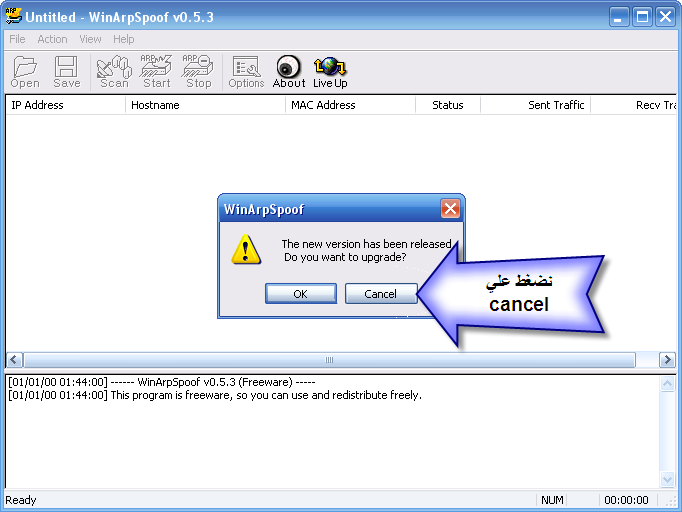
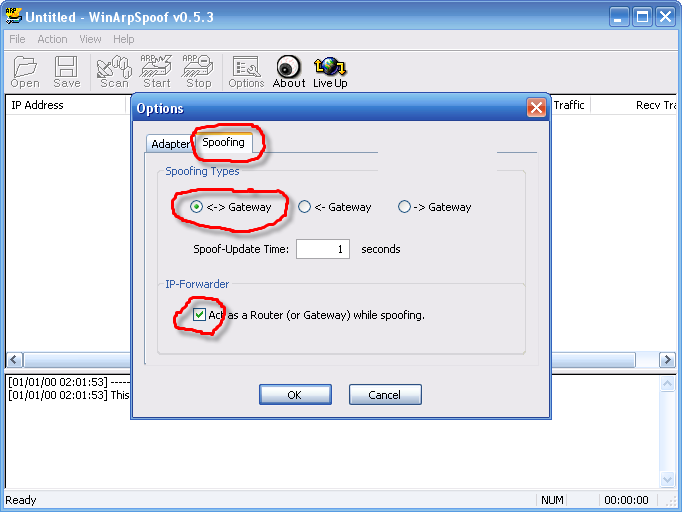
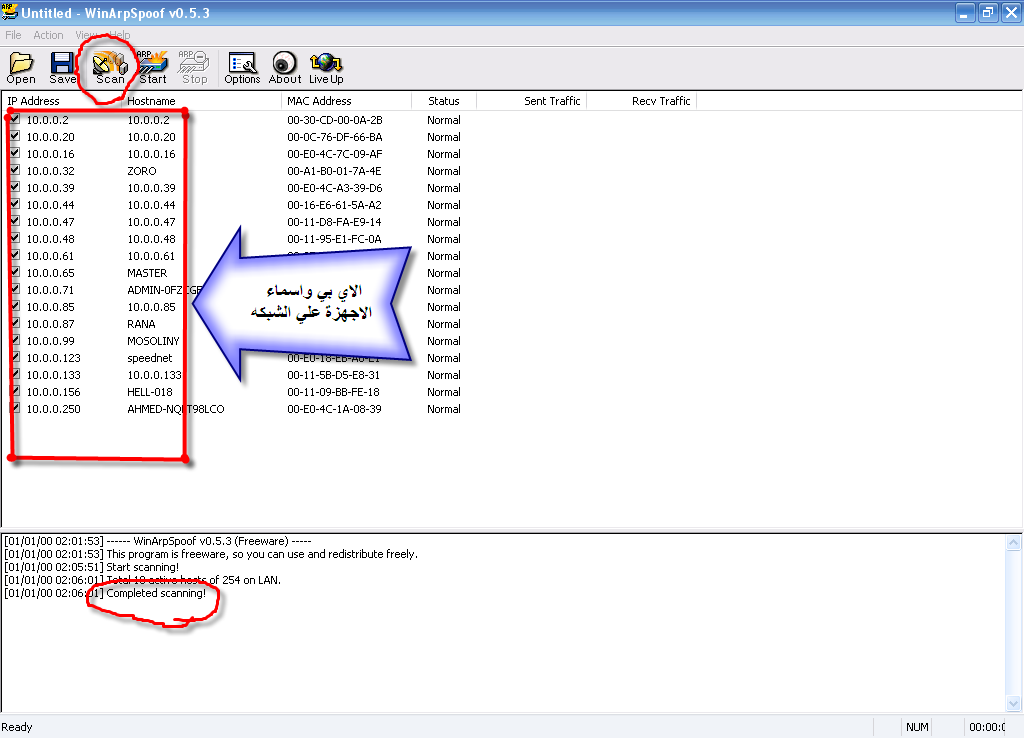
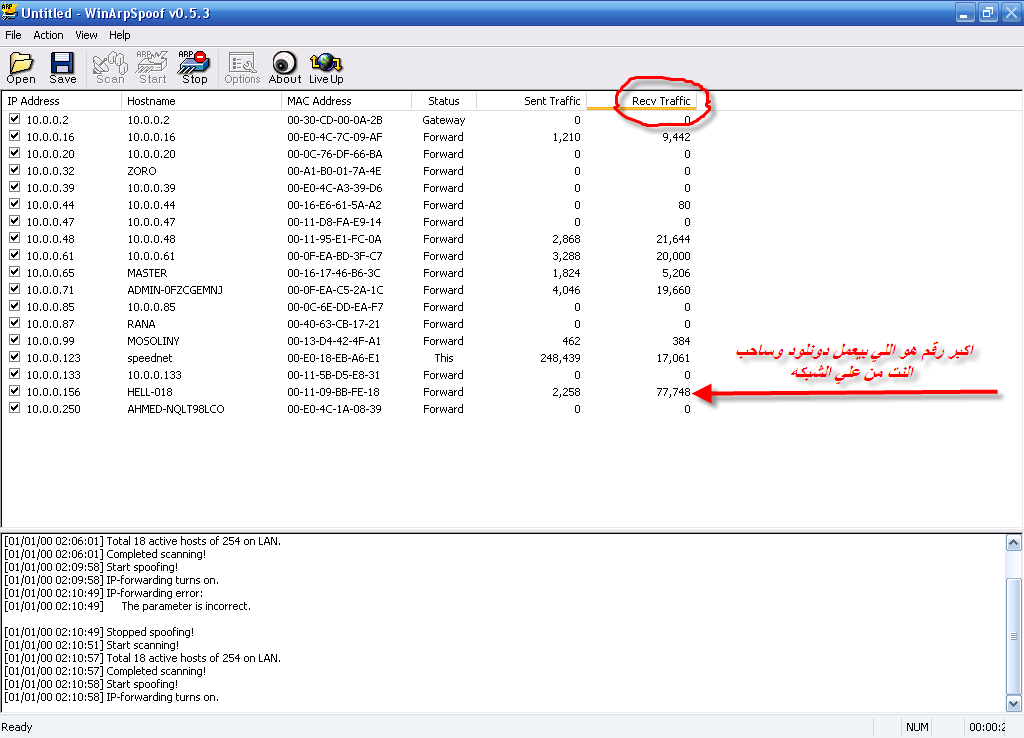




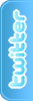
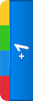









 اسم المدونة
اسم المدونة اسم المدونة
اسم المدونة اسم المدونة
اسم المدونة اسم المدونة
اسم المدونة







